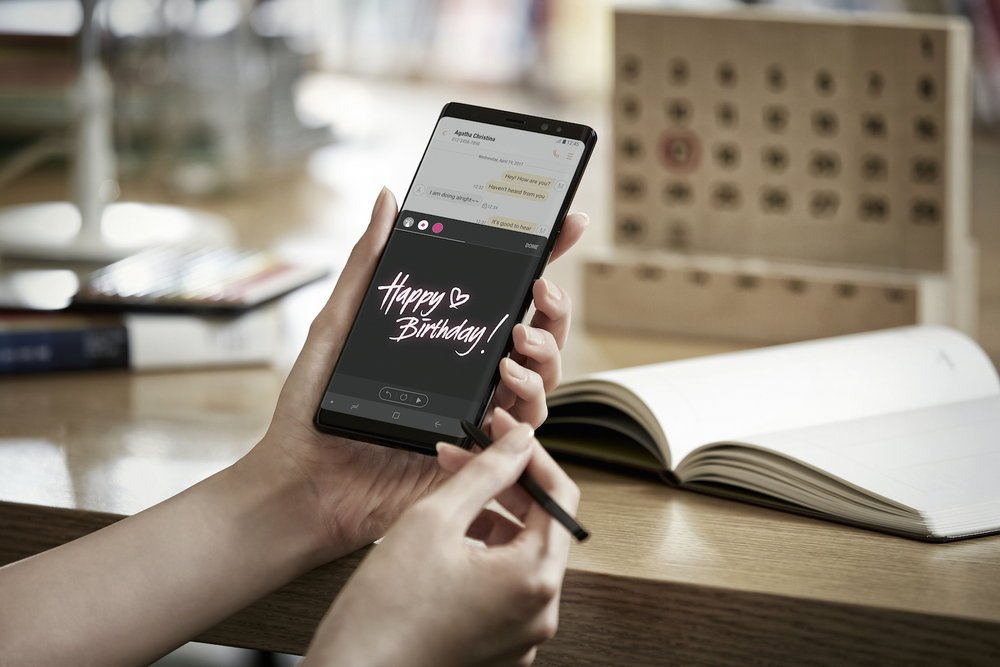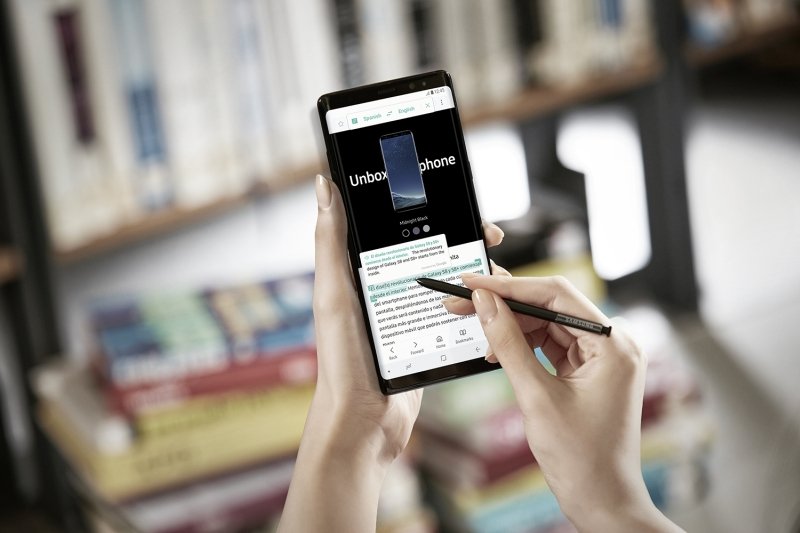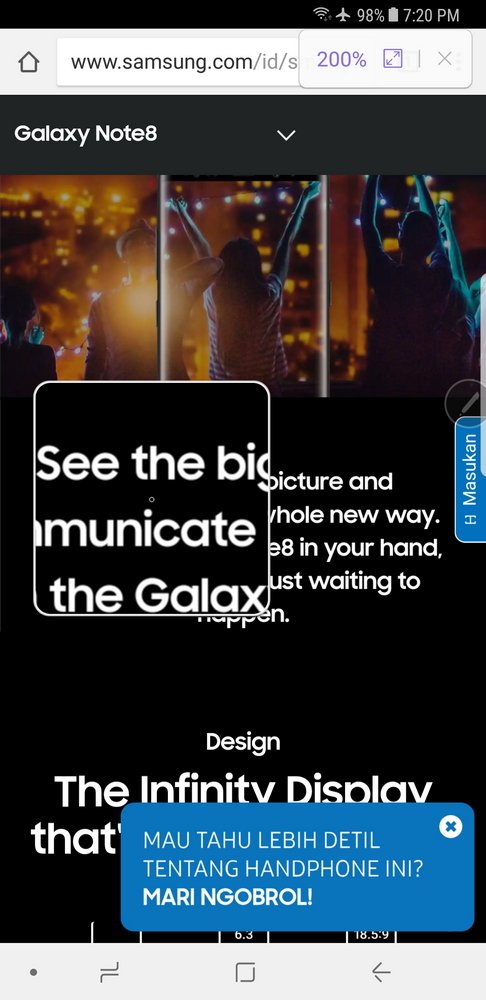10 Tips dan Trik Memaksimalkan S Pen di Samsung Galaxy Note8
Samsung Galaxy Note8 hadir dengan segudang fitur canggih yang membuatnya tampil begitu menonjol di kelas premium. Dari tahun ke tahun, Samsung selalu meningkatkan kemampuan dari seri Note terutama untuk fitur yang berkaitan dengan S Pen. Tidak hanya sekadar untuk menulis atau membuat sketsa, ada banyak fitur menarik lainnya yang berguna untuk memudahkan pengguna agar tetap produktif dan kreatif setiap hari.
Namun terkadang fitur S Pen yang melimpah justru akan terasa membingungkan, khususnya bagi pengguna yang baru berkenalan dengan seri Note di Galaxy Note8 ini. Karena itu, untuk Anda yang masih kesulitan dan belum terbiasa, berikut kami sajikan tips dan trik untuk memaksimalkan penggunaan S Pen di Galaxy Note8:
1. Mencatat ketika layar mati
Galaxy Note8 hadir dengan fitur bernama Screen-off Memo. Ya, Anda bisa menulis dengan S-Pen tanpa harus menyalakan layar dan membuka kunci terlebih dahulu. Bahkan pada Note8, Anda bisa menulis hingga 100 halaman (dengan menekan tombol panah bawah untuk berganti halaman) pada modus ini. Banyak kan?
Caranya: Pastikan fitur ini sudah aktif. Masuk ke Setting -> Advanced Features -> S Pen -> Screen-off Memo. Setelah diaktifkan, saat layar dalam kondisi mati cukup keluarkan S Pen dari ‘rumahnya’, dan Anda bisa langsung mulai corat-coret.
2. Membuat gambar bergerak dengan S-Pen
Ini adalah fitur baru yang tidak tersedia di seri Note sebelumnya. Ya, Live Message. Sesuai namanya, Anda bisa mengirim pesan berformat GIF yang menampilkan proses Anda ketika menulis atau membuat coretan apapun dengan S Pen. Hasilnya, tulisan lebih atraktif dibandingkan tulisan tangan biasa.
Caranya: masuk ke menu Air Command (muncul otomatis ketika mengeluarkan S Pen), lalu pilih Live Message. Anda juga bisa memilih gaya tulisan, warna, dan ketebalan lewat pengaturan di sisi sebelah kiri.
3. Menerjemahkan bahasa asing
Fitur menarik lainnya yang bisa Anda manfaatkan sehari-hari adalah Translate. Dengan fitur ini, Anda bisa menerjemahkan kata-kata dari bahasa asing yang muncul di layar Galaxy Note8. Tidak hanya teks, Note8 juga dapat menerjemahkan tulisan pada gambar.
Cara menggunakannya: pada menu Air Command, pilih Translate. Setelah itu, arahkan S Pen ke kata atau kalimat yang ingin diterjemahkan.
4. Mengaktifkan fungsi ‘kaca pembesar’
S-Pen pada Galaxy Note8 dibekali fungsi magnifying alias kaca pembesar. Fitur ini akan amat ideal digunakan ketika Anda ingin melihat tulisan atau konten tertentu yang berukuran kecil di layar. Jadi dengan fitur ini, Anda tak perlu lagi membuat gesture pinch-zoom (mencubit) di layar.
Caranya: Pada Air Command, pilih Magnify. Jika tidak ada, coba tekan icon + (tanda tambah), lalu pilih Magnify agar muncul dalam daftar Air Command. Jika sudah aktif, Anda hanya perlu mengarahkan S Pen ke bagian yang ingin di-zoom. Anda juga bisa mengatur besaran zoom-nya sesuai kebutuhan.
5. Selektif mengambil gambar di layar
Biasanya mengambil screenshot pada smartphone berarti mengambil gambar dari apa yang ditampilkan pada layar seutuhnya. Dengan Smart Select, Anda bisa merekam layar sesuai keinginan. Jadi jika di ponsel lain Anda harus merekam satu layar, pada Note8 Anda bisa menangkap hanya satu bagian halaman saja.
Misalnya ketika sedang membaca artikel berita, Anda bisa mengambil rekaman gambar hanya paragraf pertama dan bukan seluruh halaman. Kemudian potongan tersebut dapat dibagikan ke orang lain.
Caranya: Pada Air Command, pilih Smart Select. Pilih tools antara Rectangle, Lasso, atau Oval. Setelah itu, gunakan S Pen untuk menentukan bagian mana yang ingin diambil.
6. Merekam video menjadi GIF dengan Smart Select
Masih bagian dari Smart Select, Anda juga bisa merekam apapun yang ada di layar menjadi file dalam format GIF. Bahkan Anda juga bisa menangkap video yang diputar di layar untuk kemudian dijadikan animasi GIF.
Caranya: masuk ke Smart Select, lalu pilih tools Animation. Gunakan S Pen untuk menentuk bagian mana yang ingin dibuat GIF. Anda pun bisa mengatur kualitas ‘rekamannya’ antara Standard dan High.
7. S Pen sebagai pengganti keyboard
Ketika Anda sedang menggunakan S Pen dan harus membalas pesan yang masuk, Anda bisa memanfaatkan S Pen sebagai alat tulis untuk menggantikan keyboard virtual.
Caranya: pilih icon Pena di keyboard, lalu tulis apapun yang ingin Anda sampaikan.
8. Weker peringatan agar tidak kehilangan S Pen
Jika termasuk orang yang pelupa, maka fitur ini wajib Anda aktifkan. Karena saat aktif, alarm otomatis akan berbunyi untuk menandakan bahwa posisi S Pen berada cukup jauh dari Galaxy Note8. Dengan fitur ini, diharapkan pengguna akan jarang kehilangan S-Pen.
Cara mengaktifkannya: masuk ke Settings -> Advanced Features -> S Pen -> S Pen Alerts.
9. Membuat Notes baru dengan cepat
Anda bisa langsung membuat lembar catatan baru tanpa harus repot mencari aplikasinya.
Caranya: Tekan dan tahan tombol pada S Pen lalu sentuh layar dua kali untuk membuka note baru.
10. Atur fungsi Air Command
Tidak suka dengan susunan ikon Air Command? Anda bisa mengatur aplikasi dan fungsi apa saja yang ada di Air Command.
Caranya: Masuk ke Settings – Advanced Features – S Pen – Shortcuts. Tekan tombol minus di sebelah kanan untuk menghilangkan aplikasi dari Air Command dan tekan ikon di kiri untuk menambahkan aplikasi yang diinginkan.
Nah, bagaimana? Mudah, kan? Semoga setelah mencoba berbagai tips dan trik di atas, Anda jadi lebih mengenal Galaxy Note8 dan S Pen-nya yang canggih!